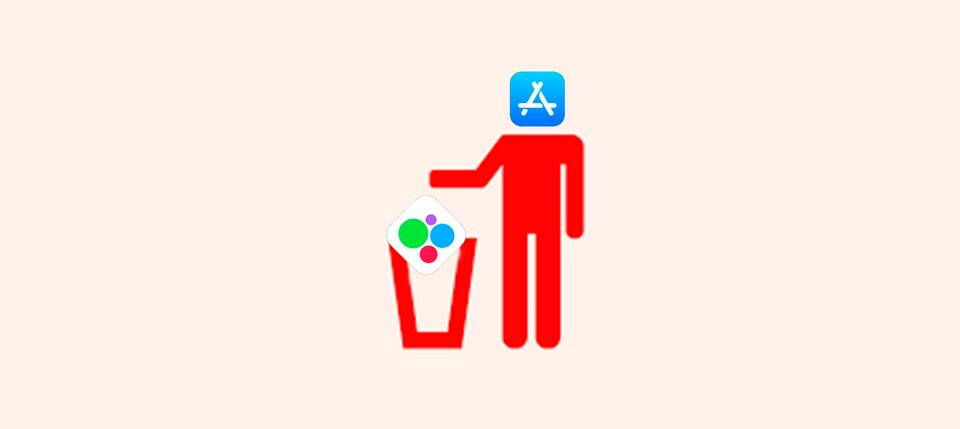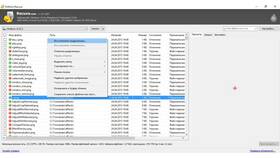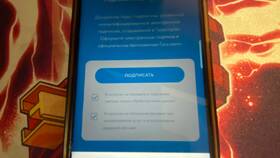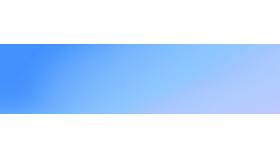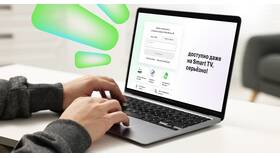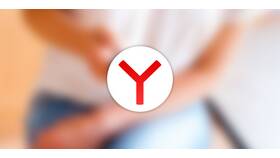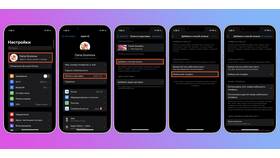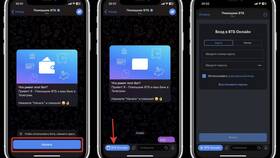Восстановление доступа к аккаунту Авито после удаления приложения требует нескольких простых действий. Процесс зависит от того, сохранились ли данные для входа на устройстве.
Содержание
Основные способы восстановления
- Установка приложения заново
- Вход через сохраненные данные
- Восстановление пароля
- Использование резервных копий
Пошаговая инструкция восстановления
- Установите приложение Авито из официального магазина (Google Play или App Store)
- Откройте приложение и нажмите "Войти"
- Попробуйте войти через автоматически подставляемые логины
- Если данные не сохранились, выберите "Забыли пароль"
- Введите номер телефона или email, привязанные к аккаунту
- Получите и введите код подтверждения
- Создайте новый пароль при необходимости
Где найти данные для входа
| Источник | Какие данные можно восстановить |
| Сохраненные в браузере | Логины и пароли |
| Резервные копии телефона | Настройки приложений |
| Email-почта | Письма от Авито с данными аккаунта |
Если нет доступа к номеру телефона
- Попробуйте восстановить доступ через email
- Обратитесь в службу поддержки Авито
- Предоставьте документы, подтверждающие владение аккаунтом
- Используйте резервный email или номер телефона
Как предотвратить потерю данных
- Привяжите к аккаунту несколько способов восстановления
- Регулярно обновляйте пароли
- Сохраняйте важные данные в надежном месте
- Делайте резервные копии устройства
Восстановление объявлений и настроек
| Элемент | Способ восстановления |
| Активные объявления | Автоматически после входа в аккаунт |
| Избранные товары | Синхронизируются с сервером |
| Настройки профиля | Сохраняются в облаке |
В большинстве случаев после повторной установки приложения и входа в аккаунт все данные восстанавливаются автоматически, так как хранятся на серверах Авито, а не на устройстве.